Oprava chyby 1625, táto inštalácia je zakázaná systémovými pravidlami
Ak sa pri pokuse o inštaláciu softvéru vrátane ovládačov do počítača so systémom Windows 10 alebo Windows 11 stretnete s chybou 1625, táto inštalácia je zakázaná systémovými pravidlami(Error 1625, This installation is forbidden by system policy) , ste na správnom mieste! V tomto príspevku vám poskytneme najvhodnejšie riešenia, ktoré sa môžete pokúsiť vyriešiť okamžite.
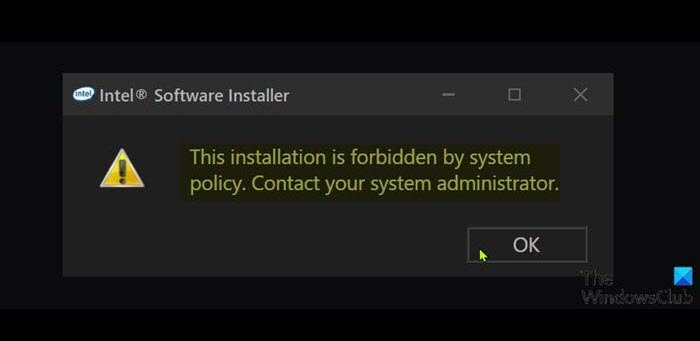
Celé chybové hlásenie znie takto;
This installation is forbidden by system policy. Contact your administrator.
S touto chybou sa s najväčšou pravdepodobnosťou stretnete, ak skupinová politika systému Windows(Windows Group Policy) alebo Kontrola používateľských kont(User Account Control) ( UAC ) blokuje prístup správcu k aktuálnej inštalácii.
Ako opravím chybu nastavenia?
Vo všeobecnosti sa musíte uistiť, že máte správne povolenia, inštalačný program(Installer) , inštalačný(Setup) program alebo súbor ISO nie je poškodený, či je na disku dostatok miesta atď.
Chyba 1625, táto inštalácia je zakázaná systémovými pravidlami
Ak sa stretnete s touto chybou 1625, táto inštalácia je zakázaná(Error 1625, This installation is forbidden by system policy) problémom so systémovými zásadami, môžete vyskúšať naše odporúčané riešenia nižšie v žiadnom konkrétnom poradí a zistiť, či to pomôže problém vyriešiť.
- Zakázať kontrolu používateľských účtov (UAC)
- Upravte nastavenia skupinovej politiky(Edit Group Policy) pre Inštalátor systému Windows(Windows Installer)
- Upravte nastavenia miestnej bezpečnostnej politiky(Modify Local Security Policy Settings)
- Povoliť službu Windows Installer Service
- Upravte register
Pozrime sa na popis príslušného procesu týkajúceho sa každého z uvedených riešení.
Predtým, ako vyskúšate niektoré z nižšie uvedených riešení, spustite inštalačný program s oprávnením správcu a zistite, či sa problém vyriešil. Skúste tiež vypnúť bránu firewall vo vašom systéme a zistite, či to pomôže. A ak je váš počítač vydaný spoločnosťou, možno nebudete musieť skúšať riešenia – jednoducho kontaktujte svojho správcu IT.
1] Zakázať kontrolu používateľských účtov(Disable User Account Control) ( UAC )
Keďže táto chyba 1625, táto inštalácia je zakázaná systémovými pravidlami,(Error 1625, This installation is forbidden by system policy) môže byť problémom UAC , môžete dočasne vypnúť UAC a zistiť, či je problém vyriešený. Ak nie, skúste ďalšie riešenie.
2] Upravte(Edit Group Policy) nastavenia skupinovej politiky pre Inštalátor systému Windows(Windows Installer)
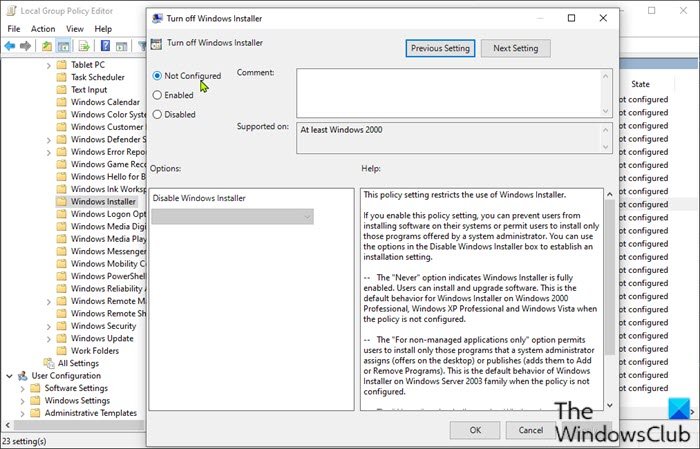
Postupujte takto:
- Stlačte kláves Windows key + R R.
- V dialógovom okne Spustiť zadajte gpedit.msc a stlačením klávesu Enter otvorte Editor miestnych zásad skupiny .
- V rámci Editora lokálnej skupinovej politiky(Local Group Policy Editor) použite ľavý panel na prechod na cestu nižšie:
Computer Configuration > Administrative Templates > Windows Components > Windows Installer
- Na pravej table dvakrát kliknite na položku Vypnúť Inštalátor systému Windows(Turn off Windows Installer) a upravte jej vlastnosti.
- V okne vlastností nastavte prepínač na Nenakonfigurované(Not Configured) .
- Kliknutím na Použiť(Apply ) > OK zatvoríte okno vlastností.
- Ďalej, stále na pravej table, dvakrát kliknite na položku Zakázať používateľom, ktorí nie sú správcami, používať(Prohibit non-administrators from applying vendor signed updates) položku aktualizácií podpísaných dodávateľom a upraviť jej vlastnosti.
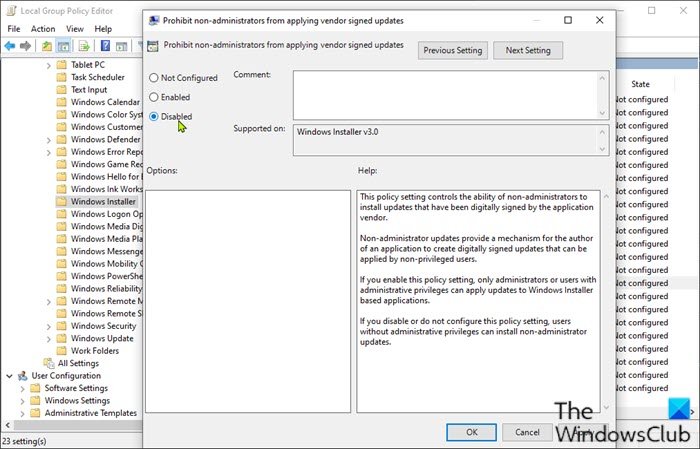
- V okne vlastností nastavte prepínač na možnosť Zakázané(Disabled) .
- Kliknutím na Použiť(Apply ) > OK zatvoríte okno vlastností.
- Ukončite Editor zásad skupiny.
Teraz skúste znova nainštalovať softvér a zistite, či sa úspešne dokončí. V opačnom prípade(Otherwise) skúste ďalšie riešenie.
3] Upravte nastavenia miestnej bezpečnostnej politiky(Modify Local Security Policy Settings)
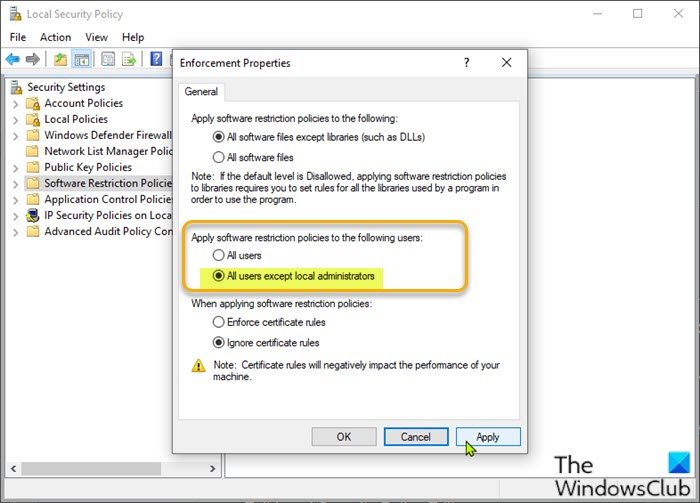
Postupujte takto:
- Stlačte kláves Windows key + R R.
- V dialógovom okne Spustiť napíšte secpol.msc , čím otvoríte Editor miestnej politiky zabezpečenia.(Local Security Policy Editor.)
- Na ľavej table vyberte položku Zásady obmedzenia softvéru(Software Restriction Policies) v časti Nastavenia zabezpečenia(Security Settings) . V pravej časti okna sa zobrazí hlásenie No Software Restriction Policies Defined .(No Software Restriction Policies Defined)
- Potom kliknite na ponuku Akcia(Action) a vyberte položku Nové zásady obmedzenia softvéru(New Software Restriction Policies) .
- Potom dvakrát kliknite na položku Vynútenie(Enforcement) na pravej table a upravte jej vlastnosti.
- Teraz vyberte prepínač pre možnosť Všetci používatelia okrem miestnych správcov(All users except local administrators ) v časti Použiť zásady obmedzenia softvéru na nasledujúcich používateľov(Apply software restriction policies to the following users) .
- Kliknite na Použiť(Apply) > OK .
- Ukončite Editor miestnych zásad zabezpečenia.
Zistite, či je inštalácia softvéru vyriešená alebo nie. Ak je to ten druhý prípad, skúste ďalšie riešenie.
4] Povoľte službu Windows Installer Service
Ak máte problém s inštaláciou akéhokoľvek softvéru, je pravdepodobné, že služba MSI nie je povolená. V tomto prípade skontrolujte, či je povolená služba Windows Installer(Windows Installer Service is enabled) . Ak to tak nie je a problém pretrváva, skúste ďalšie riešenie.
5] Upravte register
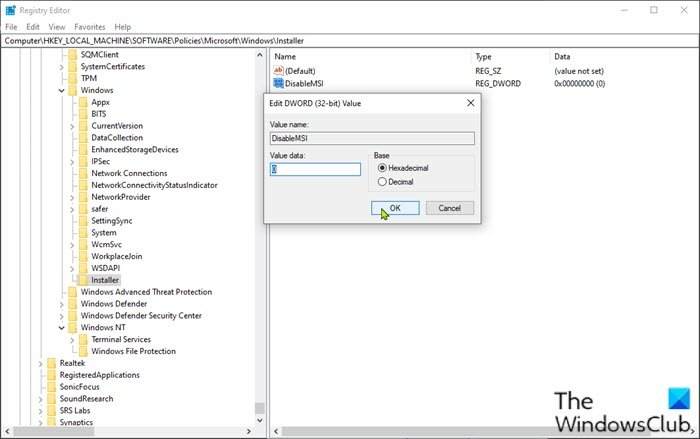
Keďže ide o operáciu registra, odporúča sa zálohovať register(back up the registry) alebo vytvoriť bod obnovenia systému ako nevyhnutné preventívne opatrenia. Po dokončení môžete postupovať nasledovne:
- Stlačte kláves Windows key + R R.
- V dialógovom okne Spustiť zadajte príkaz regedit(regedit) a stlačením klávesu Enter otvorte Editor databázy Registry(open Registry Editor) .
- Prejdite alebo prejdite na cestu kľúča databázy Registry nižšie:
HKLM\Software\Policies\Microsoft\Windows\Installer
- V umiestnení na pravej table dvakrát kliknite na položku DisableMSI a upravte jej vlastnosti.
Ak kľúč nie je prítomný, kliknite pravým tlačidlom myši na prázdne miesto na pravej table a potom vyberte položku Nový(New) > Hodnota DWORD (32-bitová)(DWORD (32-bit) Value) na vytvorenie kľúča databázy Registry a potom kľúč premenujte na DisableMSI a stlačte kláves Enter.
- Dvojitým kliknutím(Double-click) na nový záznam upravíte jeho vlastnosti.
- Zadajte 0 do dátového(alue data) poľa hodnoty V.
- Kliknite na OK alebo stlačte Enter, aby ste uložili zmenu.
- Ukončite Editor databázy Registry.
- Reštartujte počítač.
Problém by mal byť teraz vyriešený.
Dúfam, že to pomôže!
Ako opravím balík Inštalátora systému Windows ?(Windows Installer)
Ak chcete opraviť inštalačný balík systému Windows(Windows) , v niektorých prípadoch sa to dá vykonať reštartovaním počítača so systémom Windows(Windows) . Táto akcia môže vyriešiť rôzne problémy vrátane problému s touto(there is a problem with this Windows Installer package) chybou balíka Inštalátora systému Windows alebo problémom s nesprávnym fungovaním Inštalátora systému Windows(Windows Installer not working properly) .
Súvisiaci príspevok(Related post) : Systémová politika zakazuje inštaláciu tohto zariadenia.(The installation of this device is forbidden by system policy.)
Related posts
Opravte chybu načítania aplikácie 5:0000065434 v systéme Windows 10
Opravte Bdeunlock.exe Zlý obraz, Systémová chyba alebo Neodpovedá chyby
Opravte chybu Microsoft Store 0x87AF0001
Opravte chybu aplikácie 0xc0150004 v systéme Windows 11/10
Oprava chyby 0xC00D3E8E, vlastnosť je v systéme Windows 11/10 len na čítanie
Opravte kód chyby balíka Microsoft Office 0x426-0x0
Oprava ShellExecuteEx zlyhala; chyba kódu 8235 v systéme Windows 10
Opravte chybu Microsoft Outlook 0x80040115 v systéme Windows 10
Opravte chybu atibtmon.exe Runtime Error pri odpájaní AC napájacieho kábla
Balík opráv nebolo možné zaregistrovať v systéme Windows 11/10
Oprava chyby 503, služba je nedostupná - Steam
Oprava chyby 0x80070052, adresár alebo súbor nemožno vytvoriť
Oprava chyby 0x80070050, súbor existuje v systéme Windows 11/10
Opravte chybu Runtime Error R6034 v systéme Windows 11/10
Opravte chybu aktualizácie systému Windows 0xC1900101-0x4000D
Oprava Smart Check prebehla, chyba krátkeho letného času zlyhala na počítači HP
Opravte chybu skriptu v systéme Windows 11/10
Oprava chyby Nepodarilo sa načítať steamui.dll v systéme Windows 11/10
Oprava chyby 0x80004005, nešpecifikovaná chyba v systéme Windows 11/10
Opraviť Forza Horizon 4 IPsec Error – nemožno sa pripojiť k relácii
